Este tutorial aborda soluções de problemas para tentar caso o WhatsApp não baixe fotos, vídeos ou documentos de conversas individuais e em grupo. Os fatores que causam esse problema incluem conectividade deficiente com a Internet, pouco espaço de armazenamento no dispositivo, configurações incorretas de data e hora, etc.
Temos certeza de que pelo menos uma das recomendações abaixo resolverá o problema no seu dispositivo Android ou iOS.
[01-como-consertar-whatsapp-not-download-media-android-iphone]
Observação: algumas instruções ou etapas neste guia podem variar de acordo com o modelo e o sistema operacional do seu dispositivo.
1. Solucione problemas de conexão com a Internet
O WhatsApp requer uma conexão forte com a Internet para baixar e enviar arquivos de mídia e documentos. Um conexão de rede lenta ou lenta frustrará o processo. Mude para uma rede Wi-Fi se estiver usando dados celulares ou móveis. Se o problema persistir em uma conexão Wi-Fi, reinicie o roteador e aproxime o dispositivo para obter melhor intensidade do sinal.
Colocar e retirar o telefone do modo avião também pode atualizar sua Internet e corrigir problemas de conectividade. Entre em contato com seu provedor de rede ou redefina as configurações de rede do seu telefone como último recurso.
Redefinir configurações de rede no Android
Vá para Configurações >Sistema >Avançado >Redefinir opções >Redefinir Wi-Fi, celular e Bluetooth e toque em Redefinir configurações . Digite a senha, padrão ou PIN do seu telefone para continuar.
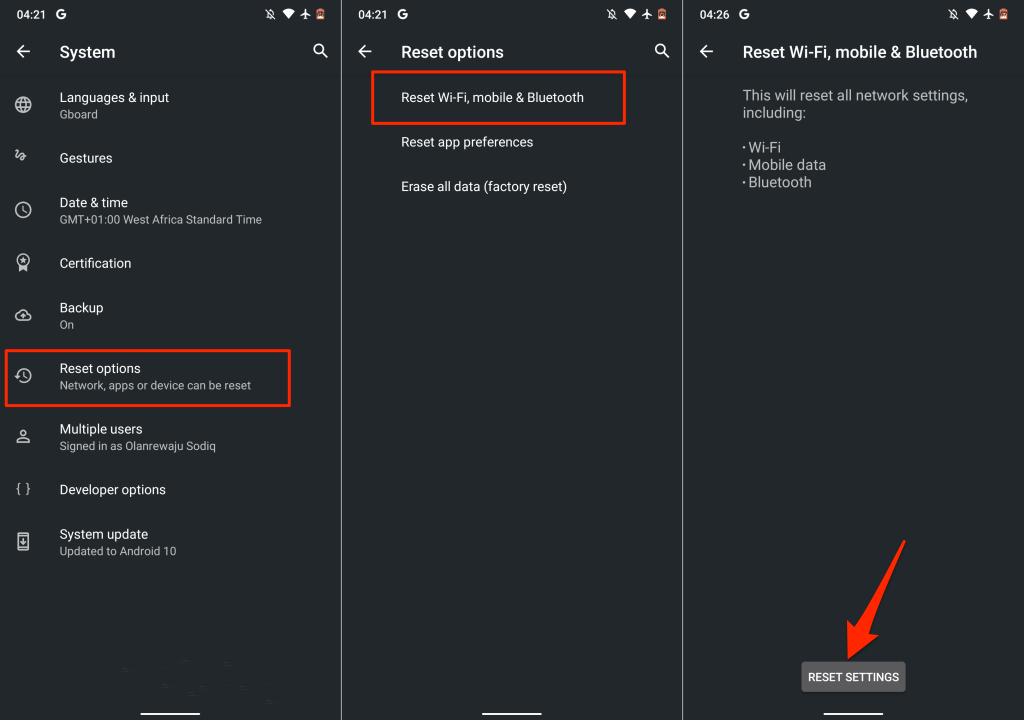
Redefinir configurações de rede no iPhone
Vá para Ajustes >Geral >Transferir ou redefinir o iPhone >Redefinir >Redefinir configurações de rede e digite a senha do seu iPhone.
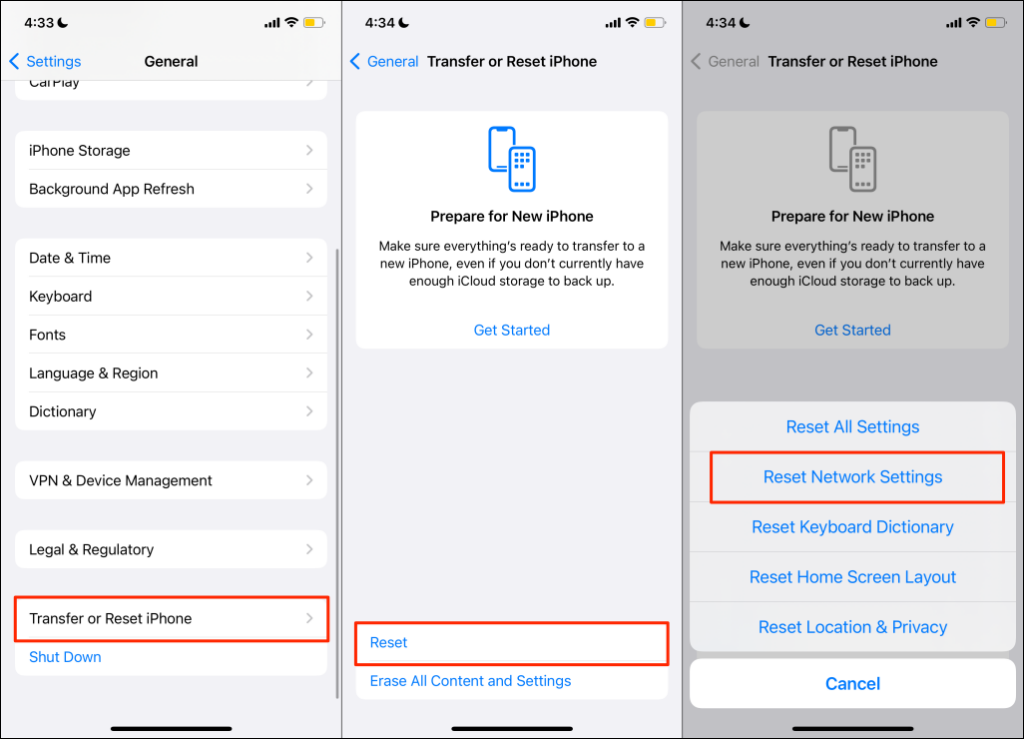
2. Verifique o status do servidor WhatsApp
O WhatsApp apresentará diferentes problemas de funcionamento quando os servidores de mensagens instantâneas sofrerem uma interrupção ou inatividade. O WhatsApp pode falhar ao enviar ou receber textos e arquivos de mídia durante o tempo de inatividade do servidor, enquanto outros recursos funcionam corretamente. Às vezes, as mensagens funcionam enquanto outras funcionalidades (como o Status do WhatsApp) entram em colapso..
Se sua internet estiver funcionando corretamente, mas o WhatsApp não estiver baixando mídia, verifique se os servidores do aplicativo de mensagens estão operacionais. Plataformas confiáveis de monitoramento de sites, como Detector de Down e Está para baixo agora, fornecem relatórios confiáveis de status do servidor.
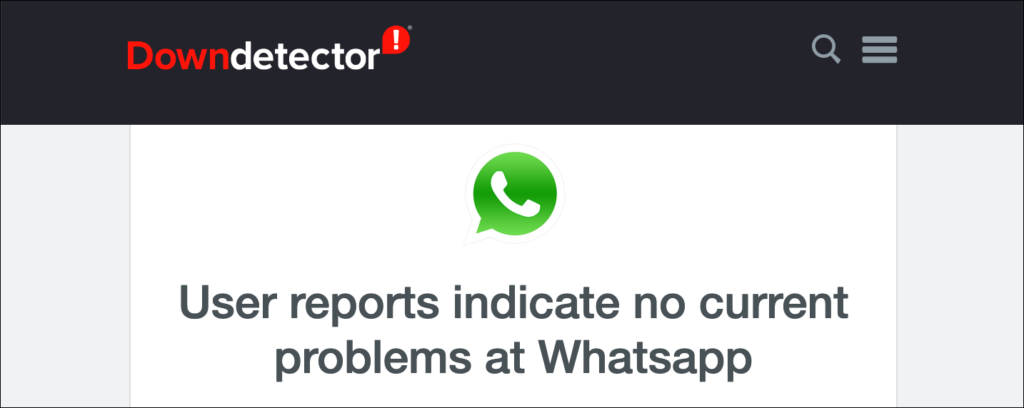
Se os servidores estiverem inacessíveis e outros usuários do WhatsApp estiverem enfrentando problemas de download semelhantes, somente o WhatsApp poderá resolver o problema. Entre em contato com Suporte do WhatsApp Messenger para chamar a atenção deles sobre o tempo de inatividade e aguarde até que os servidores voltem a funcionar.
3. Forçar parada e reabrir o WhatsApp
Se um app não responder ou alguns recursos não funcionarem corretamente, forçar o fechamento do app pode resolver o problema.
Forçar parada do WhatsApp no Android
Acesse Configurações >Aplicativos e notificações >Informações do aplicativo (ou Ver todos os aplicativos ) >WhatsApp >Forçar parada e toque em OK .
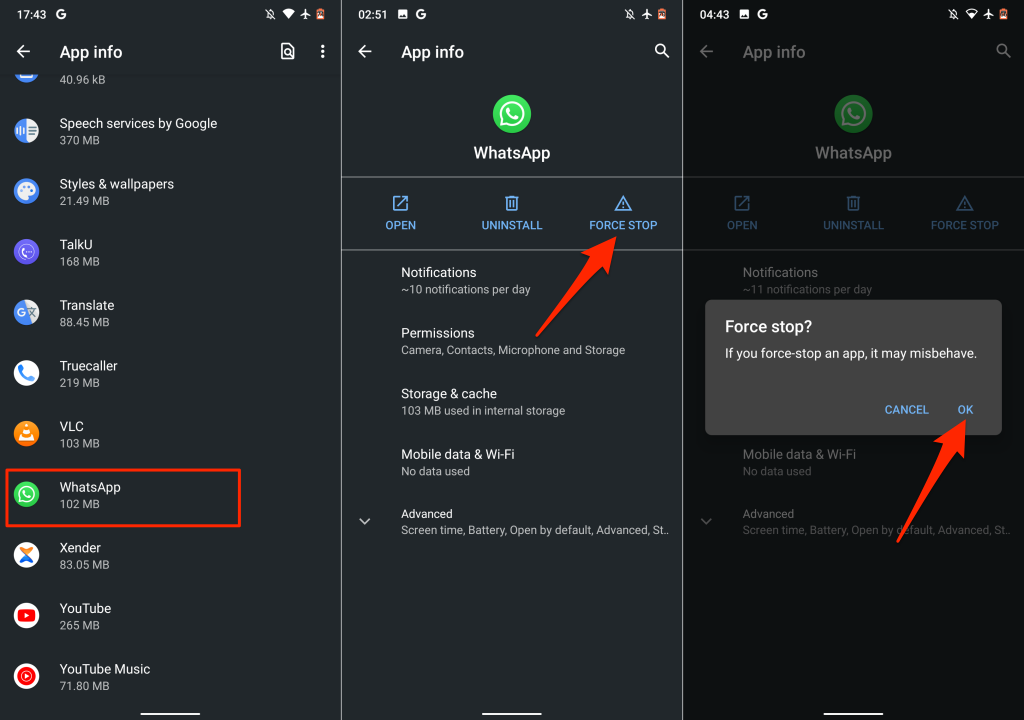
Como alternativa, mantenha pressionado o ícone do WhatsApp na tela inicial ou no inicializador de aplicativos, toque em Informações do aplicativo e selecione Forçar parada .
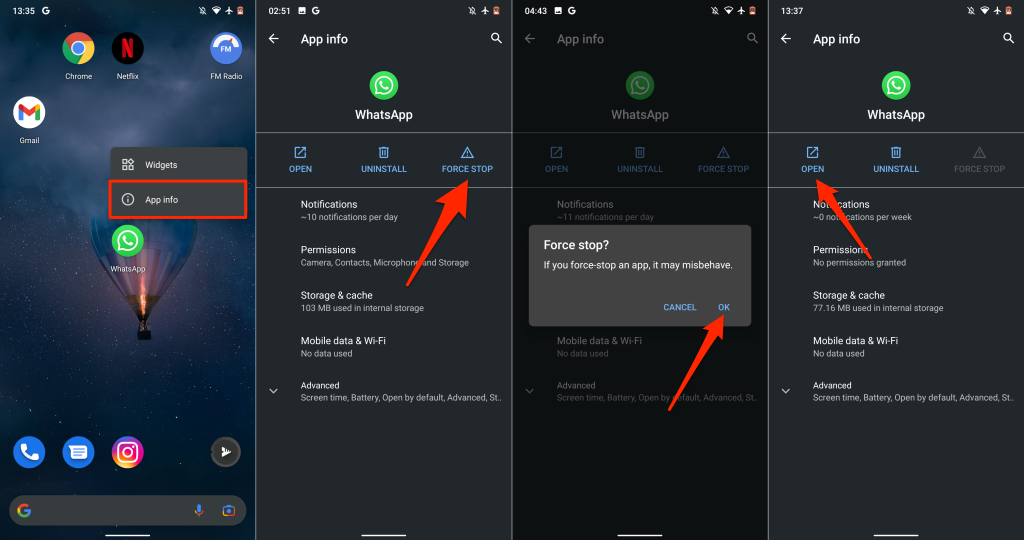
Aguarde alguns segundos e toque em Abrir para reiniciar o WhatsApp. Tente baixar um arquivo de uma conversa individual ou em grupo e verifique se funciona.
Forçar parada do WhatsApp em iPhones
Para iPhones sem botão Home, deslize de baixo para cima na tela para abrir o App Switcher. Deslize para cima na visualização do WhatsApp para fechar o aplicativo.
Se o seu iPhone tiver um botão Home, clique duas vezes no botão Home e deslize para cima no WhatsApp para fechá-lo.
Depois, inicie o WhatsApp, abra uma conversa e baixe imagens ou documentos que não foram baixados anteriormente.
4. Ative “Salvar no rolo da câmera”
Ao contrário do Android, o WhatsApp para iOS não salva automaticamente os arquivos de mídia baixados no armazenamento do seu dispositivo. Em vez disso, os arquivos de mídia e documentos são salvos como dados do WhatsApp. Altere as configurações de bate-papo do WhatsApp se quiser que os arquivos de mídia sejam salvos automaticamente na galeria do seu aplicativo.
Inicie o WhatsApp, selecione Configurações , toque em Bate-papos e ative Salvar no rolo da câmera ..
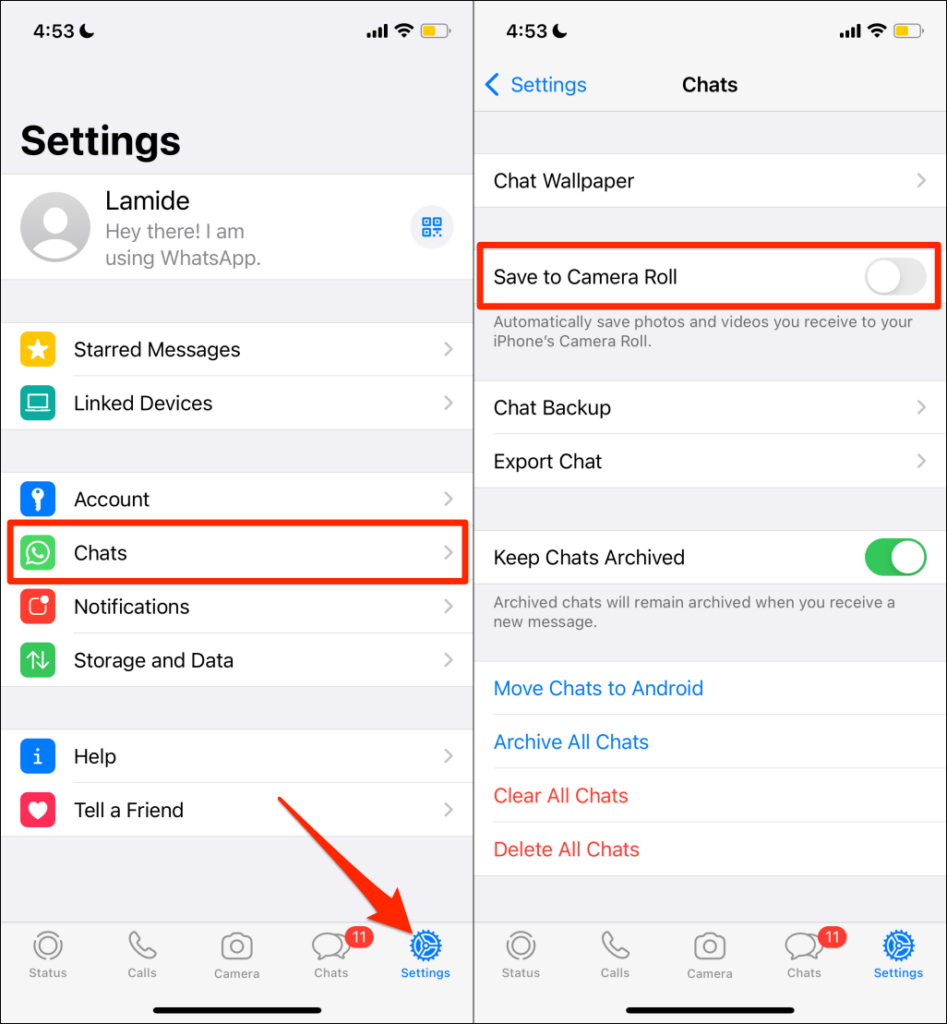
Ativar esta opção pode aumentar a quantidade de espaço de armazenamento consumido pelo WhatsApp. No entanto, existem outras maneiras significativas de chegar a reduza o tamanho do WhatsApp no seu iPhone.
5. Verifique a permissão de armazenamento do WhatsApp
O WhatsApp não baixará nem salvará arquivos de mídia no armazenamento ou na galeria do seu dispositivo se ele não tiver permissão de armazenamento. Abra a página de informações do WhatsApp no menu de configurações do seu dispositivo e conceda acesso ao armazenamento do aplicativo.
Conceder permissão de armazenamento do WhatsApp no Android
Abra a página de informações do aplicativo WhatsApp, selecione Permissões e defina-a como Permitir .
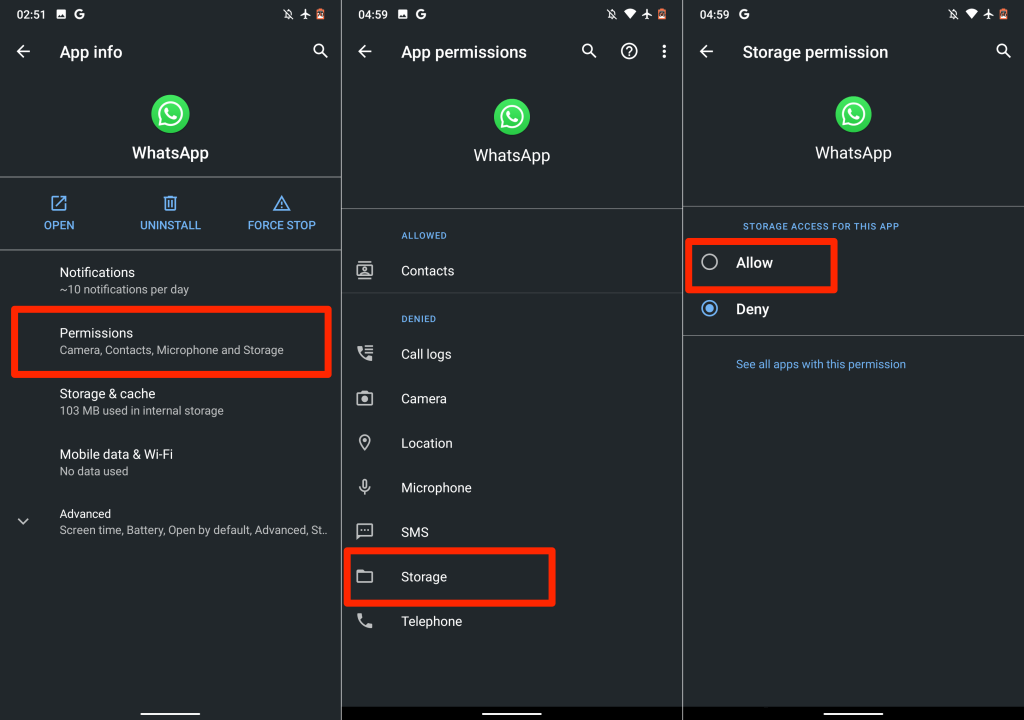
Conceder permissão para a Galeria do WhatsApp no Android
O WhatsApp exibe um erro “O WhatsApp não tem acesso às suas fotos ou vídeos” quando você salva arquivos de mídia? Isso indica que o aplicativo não tem acesso à sua galeria de fotos.
Para evitar esse erro, acesse Configurações >WhatsApp >Fotos e selecione Todas as fotos .
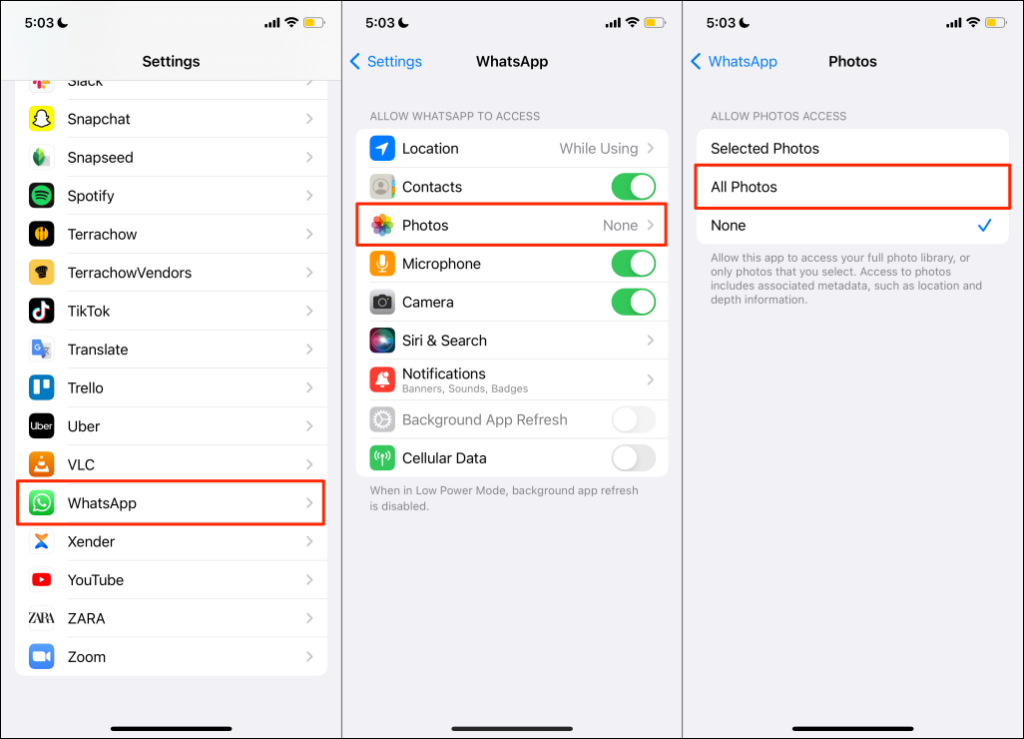
Isso concede ao WhatsApp acesso à biblioteca de mídia do seu iPhone. Abra novamente a conversa do WhatsApp e tente baixar a foto/vídeo.
6. Libere espaço de armazenamento
Espaço de armazenamento baixo ou insuficiente também pode ser o motivo pelo qual o WhatsApp não baixa mídia e documentos. Verifique o status de armazenamento do seu telefone e verifique se há espaço para armazenar o arquivo que você deseja baixar.
Acesse Ajustes >Geral >Armazenamento do iPhone para verificar quanto armazenamento livre seu iPhone tem.
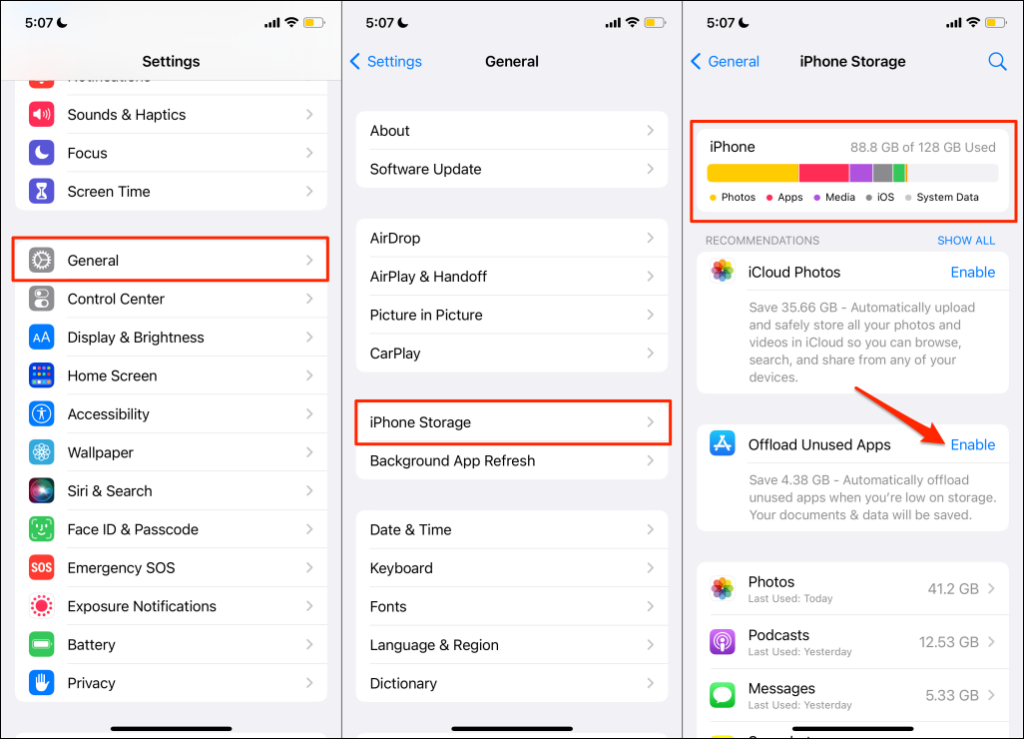
Se o seu iPhone estiver (quase) lotado, descarregue os aplicativos não utilizados ou use esses sete aplicativos para liberar espaço de armazenamento.
Em dispositivos Android, acesse Configurações >Armazenamento (ou Configurações >Sobre o telefone >Armazenamento ) para verificar o status de armazenamento do seu dispositivo. Se o seu telefone usa Android padrão, toque em Liberar espaço para usar a ferramenta de limpeza do gerenciador de arquivos para liberar espaço.
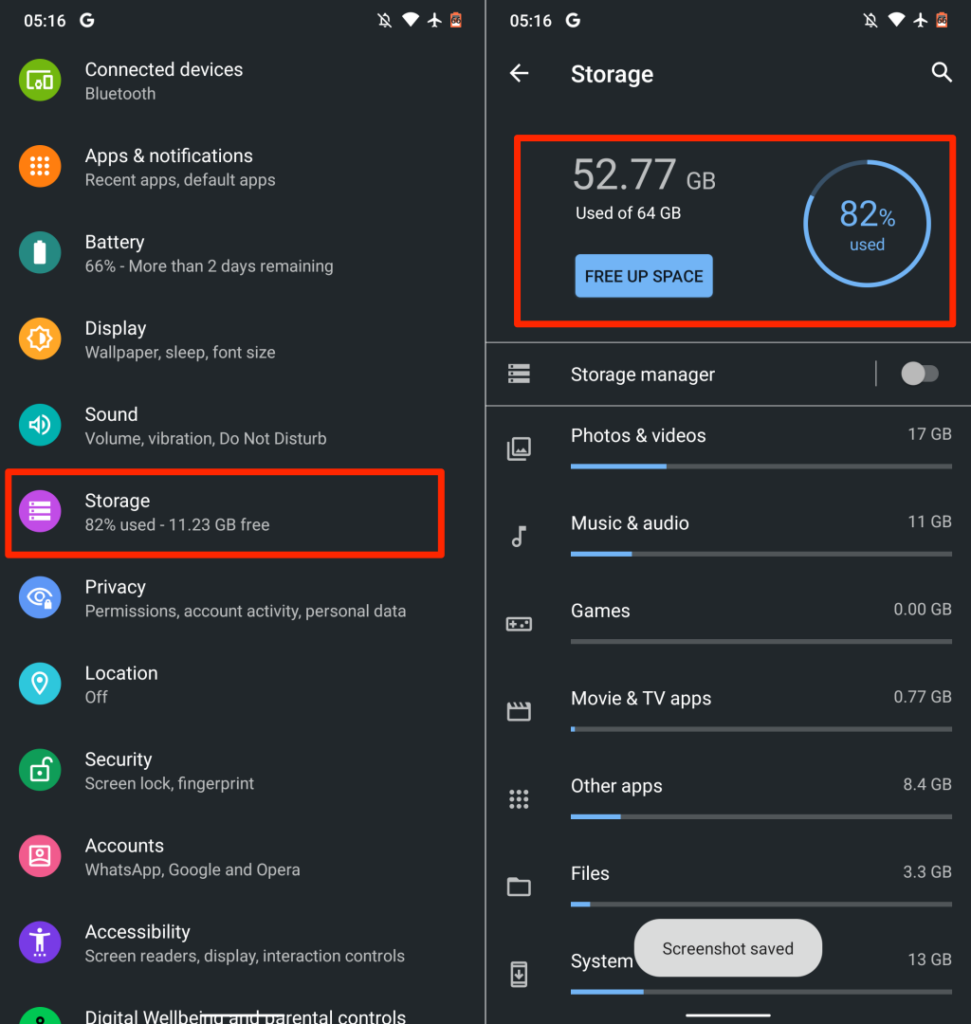
A ferramenta excluirá arquivos duplicados, capturas de tela antigas, fotos borradas e outros arquivos desnecessários que consomem espaço de armazenamento interno. Transferindo arquivos para um cartão SD externo é outra solução alternativa brilhante para liberar espaço sem excluir nada..
7. Peça à outra pessoa para reenviar
Quando alguém lhe envia fotos, vídeos ou documentos no WhatsApp, você tem 30 dias para baixar o arquivo. O WhatsApp exclui o arquivo de seus servidores se você não baixá-lo em 30 dias.
O WhatsApp exibirá esta mensagem quando você tentar baixar o arquivo após 30 dias: “Desculpe, este arquivo de mídia parece estar faltando. Peça ao [Nome do remetente ou número de telefone] para reenviá-lo.”
Se você receber esta mensagem, a solução é pedir ao remetente para reenviar a foto, o vídeo ou o documento.
8. Atualize a data e hora do seu telefone
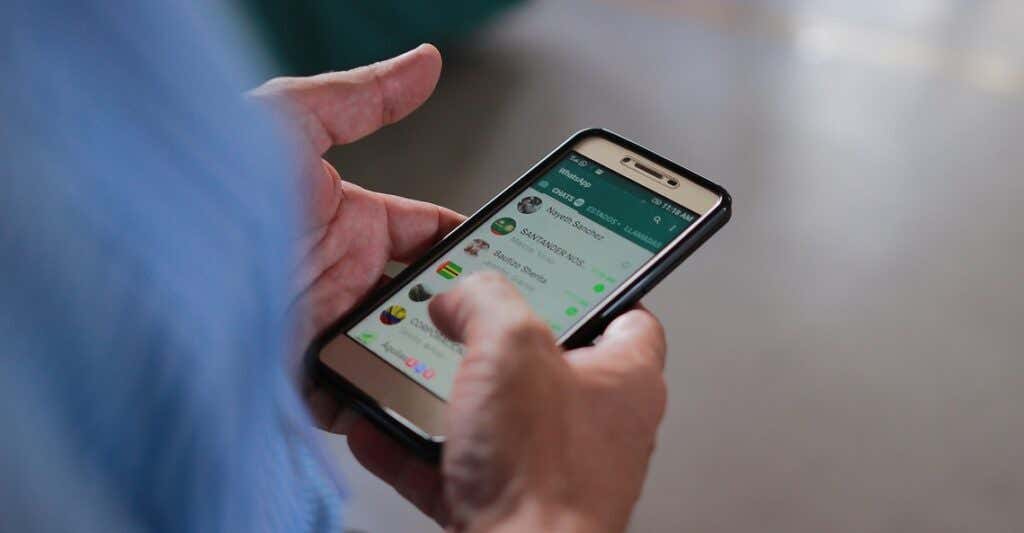
Configurações incorretas de data e hora impedirão que seu telefone se conecte aos servidores do WhatsApp. Confirme se a data e a hora do seu telefone estão corretas. Caso contrário, você poderá encontrar problemas ao enviar e baixar arquivos de mídia e documentos via WhatsApp.
Feche o WhatsApp, atualize as configurações de dados e hora do seu telefone e tente fazer o download novamente.
Atualizar configurações de data e hora no Android
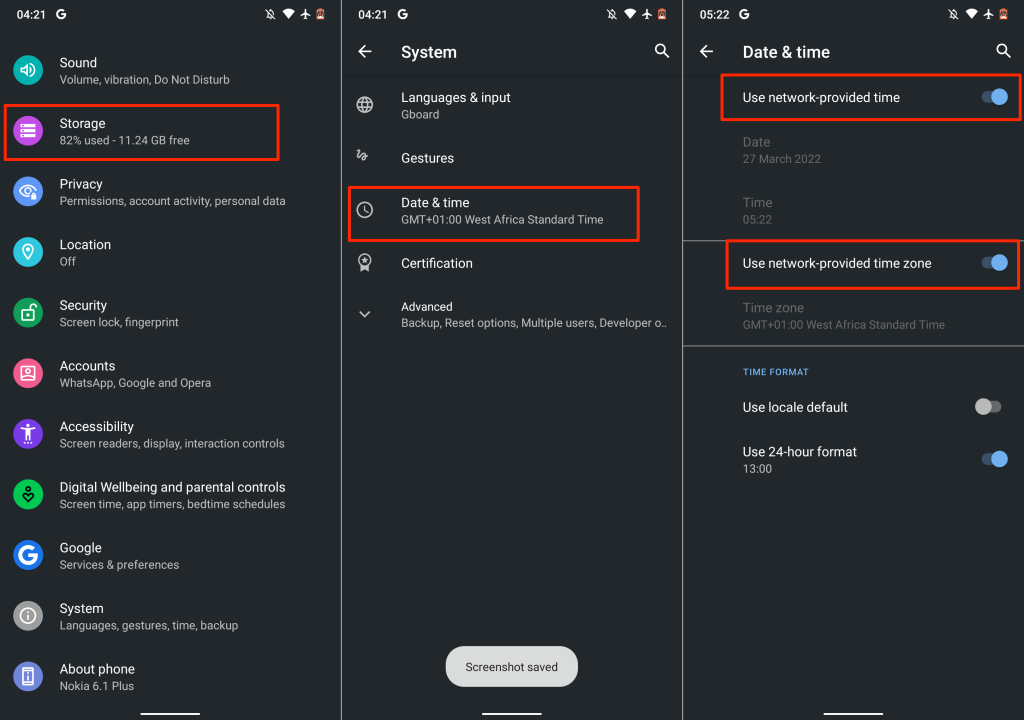
Atualizar configurações de data e hora no iOS
Abra o aplicativo Configurações , toque em Geral , selecione Data e hora e ative Definir automaticamente .
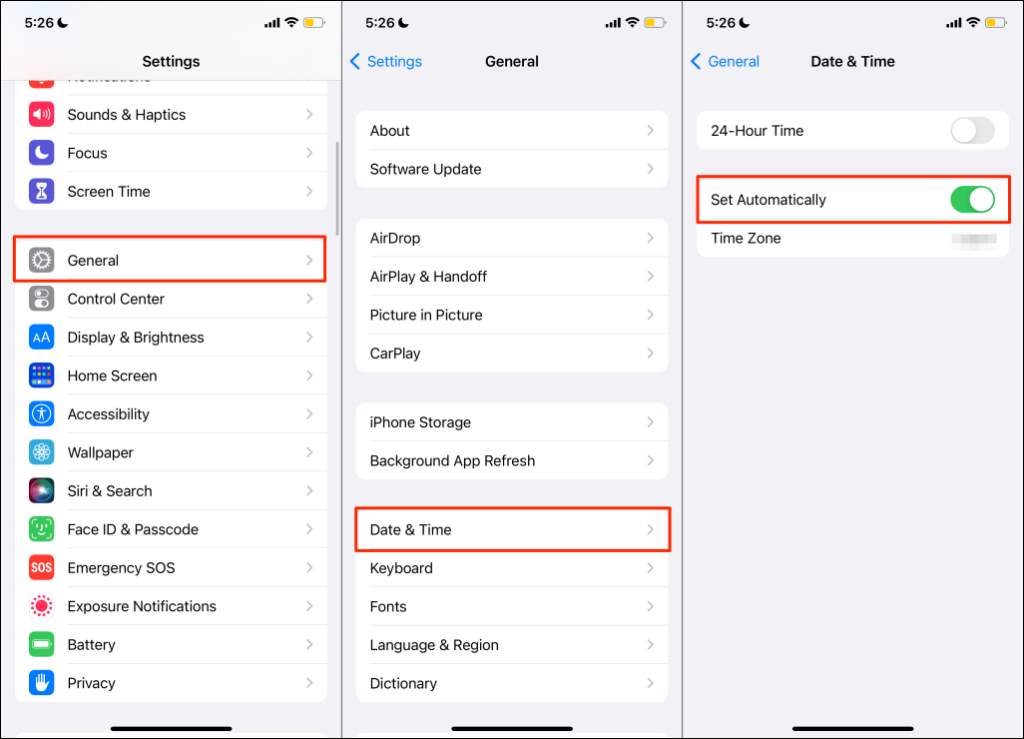
9. Limpar cache do WhatsApp
O WhatsApp e outros aplicativos Android salvam arquivos temporários ou de cache no seu dispositivo para acesso rápido às informações usadas recentemente. Por exemplo, quando você usa adesivos e emojis, você os vê na seção usada recentemente do teclado. O WhatsApp armazena esses dados como arquivos temporários.
Apesar dos benefícios, a superacumulação de arquivos de cache às vezes causa problemas de desempenho. Se o WhatsApp ainda não estiver baixando mídia após forçar o fechamento do aplicativo, limpe os dados de cache e verifique novamente.
Observação: limpar os arquivos de cache do WhatsApp não excluirá conversas, histórico de bate-papo, arquivos ou dados de aplicativos.
Feche o WhatsApp e siga as etapas abaixo para limpar os dados de cache:.
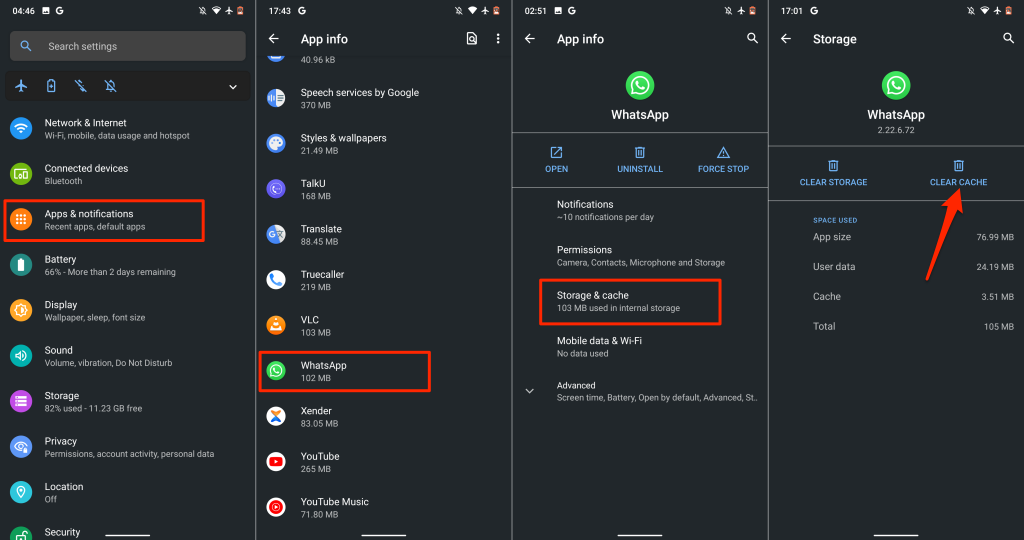
Abra novamente o WhatsApp e verifique se agora você pode baixar imagens, vídeos e documentos.
10. Reinicie seu telefone
Reiniciar o sistema operacional do seu dispositivo pode corrigir falhas do sistema que causam mau funcionamento do WhatsApp. Lembre-se de fechar todos os aplicativos antes de reiniciar o telefone para não perder alterações e dados não salvos.
11. Atualizar WhatsApp
O problema também pode ser causado por bugs na versão do WhatsApp instalada no seu telefone. Acesse a página do WhatsApp na app store do seu dispositivo e atualize o aplicativo para a versão mais recente. Toque nestes links para acesso rápido: WhatsApp para Android (Google Playstore) | WhatsApp para iOS (App Store).
12. Atualize seu dispositivo
Atualize o sistema operacional do seu telefone se o WhatsApp ainda não baixar arquivos de mídia ou se outros aplicativos apresentarem problemas semelhantes.
Conecte seu iPhone a uma rede Wi-Fi e conecte-o a uma fonte de energia. Depois, vá para Configurações >Geral >Atualização de software e toque em Baixar e instalar para instalar a atualização disponível no página.
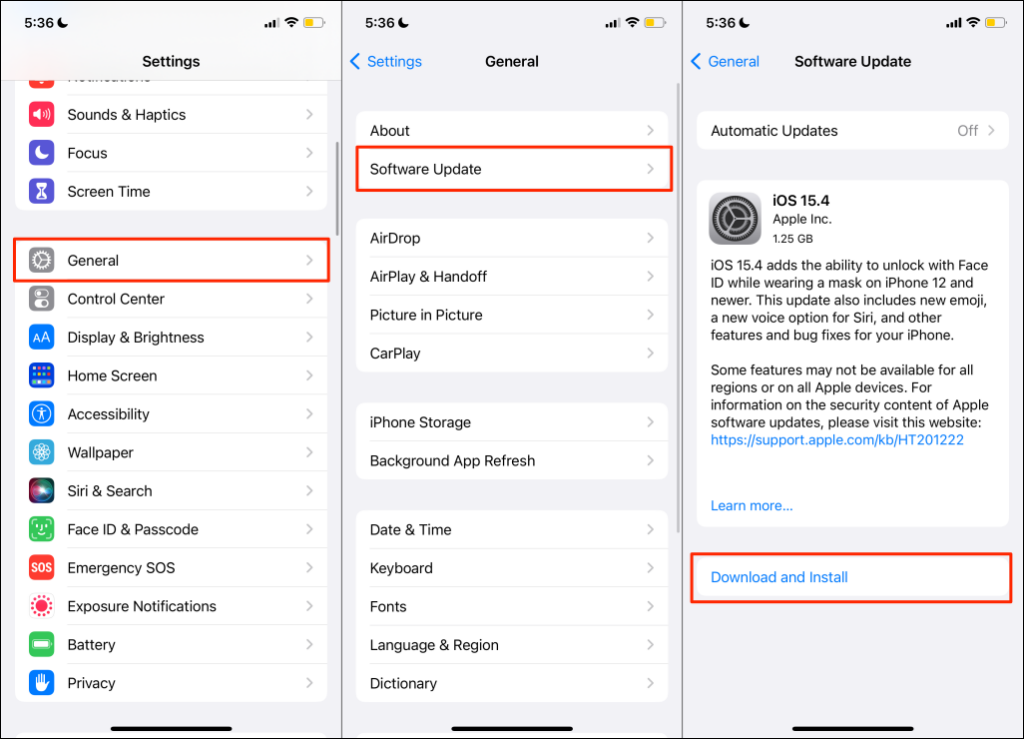
Para atualizar o Android, vá em Configurações >Sistema >Avançado >Atualização do Sistema e toque em Verifique se há atualizações .
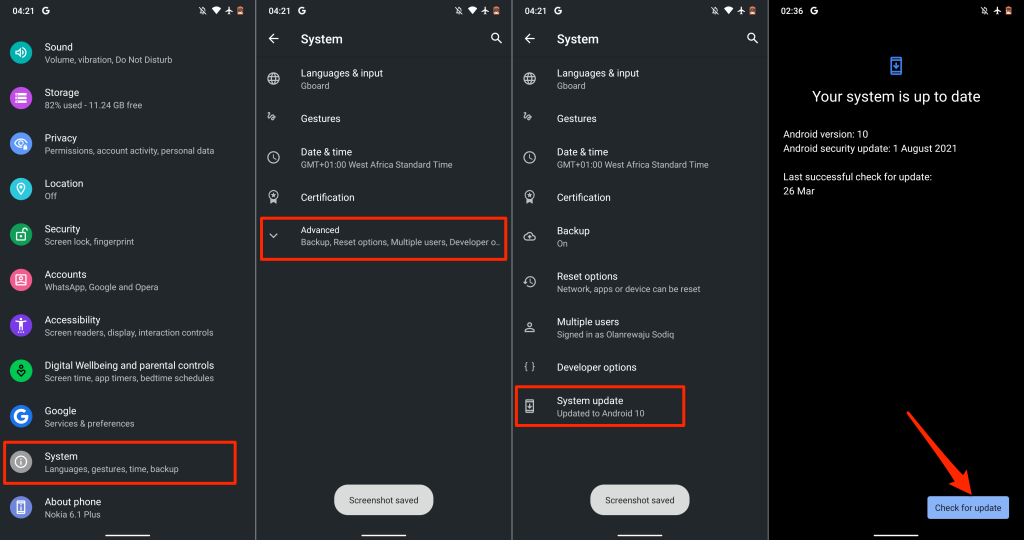
Novamente, as etapas para atualizar seu dispositivo Android podem ser diferentes das etapas acima. Consulte o manual de instruções do seu telefone ou entre em contato com o fabricante do dispositivo para obter instruções específicas.
13. Reinstale o WhatsApp
Remova o WhatsApp do seu dispositivo e reinstale o aplicativo se o problema persistir depois de tentar tudo listado acima. Lembre-se de faça backup dos seus dados do WhatsApp antes de excluir o aplicativo do seu telefone.
No Android, acesse Configurações >Aplicativos e notificações >Informações do aplicativo (ou Ver todos os aplicativos ) >WhatsApp >Desinstalar . Marque a caixa “Manter dados do aplicativo” (se você tiver essa opção no seu dispositivo) e toque em OK ..
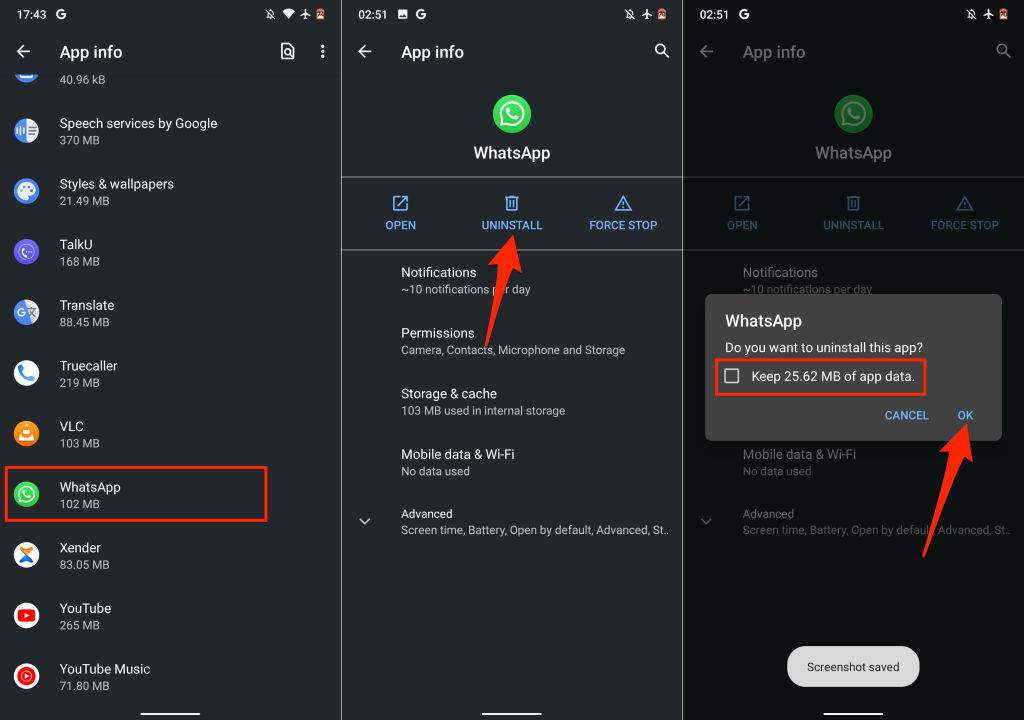
Se você usa um iPhone, toque e segure o ícone do WhatsApp, toque em Excluir aplicativo e selecione Excluir .
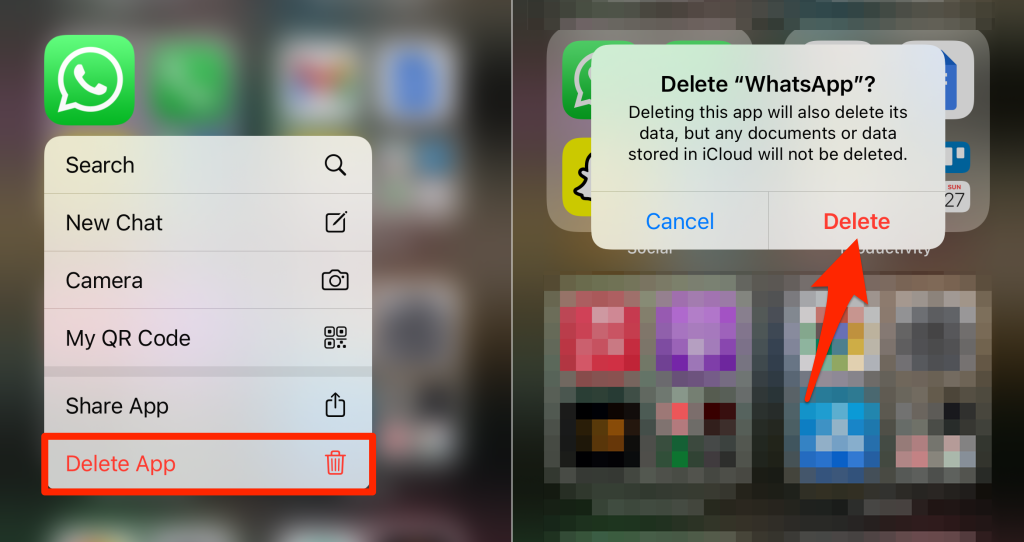
Reinicie seu telefone, reinstale o WhatsApp na app store do seu dispositivo e configurar o WhatsApp do zero.
.